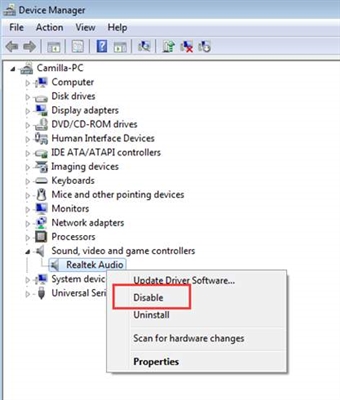Erabiltzaile askok Apple produktuen kalitatearen berri izan dute. Hala ere, iTunes-ek ia erabiltzaileek arazo batekin topatzen duten programa mota horietako bat da. Artikulu honetan 21 akatsak konpontzeko moduak azalduko dira.
21. akatsa, normalean, Apple gailuaren hardware akatsengatik gertatzen da. Jarraian, etxean arazoa konpontzen lagun dezaketen modu nagusiak aztertuko ditugu.
Remedia 21
1. metodoa: iTunes eguneratu
ITunesekin lan egitean akats gehien eragiten duen arrazoi ohikoena programa eskuragarri dagoen azken bertsiora eguneratzea da.
Egin behar duzun guztia iTunes-en eguneratzeak ikusteko dago. Eta eskuragarri dauden eguneratzeak hautematen badira, horiek instalatu beharko dituzu eta gero ordenagailua berrabiarazi.
2. metodoa: desgaitu antibirus softwarea
Antivirusek eta beste babes programa batzuek iTunesen zenbait prozesu har ditzakete birusen jarduerarako, eta, beraz, haien lana blokeatu.
21 akatsaren kausa izateko probabilitatea egiaztatzeko, antibirusak desaktibatu behar dituzu pixka bat eta, ondoren, berrabiarazi iTunes eta egiaztatu 21 akatsa.
Errorea desagertzen bada, arazoa iTunes ekintzak blokeatzen dituzten hirugarren programekin dago. Kasu honetan, antibirusen ezarpenetara joan beharko duzu eta iTunes gehitu bazterketa zerrendan. Gainera, horrelako funtzio bat zuretzat aktiboa bada, sareko bilaketak desaktibatu beharko dituzu.
3. metodoa: USB kablea ordezkatu
Jatorrizko edo kaltetutako USB kable bat erabiltzen baduzu, akatsen zergatia 21 da.
Arazoa zera da, Apple-k ziurtatu dituen jatorrizko kableak ere agian ez dutela gailuarekin behar bezala funtzionatzen. Zure kableak kizkurrak, bihurrituak, oxidazioak eta beste edozein motako kalteak baldin baditu, kablea ere osorik eta nahitaez originala jarri beharko duzu.
4. metodoa: Windows eguneratu
Metodo honek oso gutxitan laguntzen du 21 akatsarekin arazoa konpontzen, baina Appleren webgune ofizialean ematen da. Horrek esan nahi du ezin dela zerrendatik kanpo utzi.
Windows 10-en, sakatu tekla konbinazio bat Irabazi + ileiho bat irekitzeko "Parametroak"eta gero atalera joan Eguneratzea eta segurtasuna.

Ireki den leihoan, egin klik botoian Egiaztatu eguneratzeak. Eguneratzeak kontrolaren ondorioz aurkitu badira, horiek instalatu beharko dituzu.

Windows-en bertsio gazteagoa baduzu, "Kontrol panela" - "Windows Update" menura joan beharko duzu eta eguneratze osagarriak bilatu beharko dituzu. Instalatu eguneratze guztiak, aukerakoak direnak barne.
5. metodoa: berreskuratu gailuak DFU moduan
DFU - Apple-ren tramankuluak larrialdi egiteko modua, gailua konpontzeko arazoak dituena. Kasu honetan, gailua DFU moduan sartzen saiatuko gara eta, ondoren, iTunes bidez berreskuratzen.
Horretarako, erabat deskonektatu Apple gailua eta, ondoren, konektatu ordenagailura USB kablea erabiliz eta abiarazi iTunes.
Gailua DFU moduan sartzeko, konbinazio hau egin behar duzu: luze sakatu tekla eta luze mantendu hiru segundo. Horren ostean, lehenengo tekla askatu gabe, luze sakatu Hasiera tekla eta eutsi bi teklak 10 segundoz. Ondoren, pizteko tekla askatu behar duzu, baina jarraitu "Home" sakatuta iTunes-ek zure gailua hauteman arte (leiho bat agertuko da pantailan, beheko pantailan erakusten den moduan).

Horren ondoren, gailuaren berreskurapenari ekin beharko diozu dagokion botoian klik eginez.

6. metodoa: kargatu gailua
Arazoa Apple gadgetaren bateriaren funtzionamendu okerra bada, batzuetan arazoa konpontzen laguntzen du gailua% 100era kargatuz. Gailua erabat kargatu ondoren, saiatu berriro leheneratzeko edo eguneratzeko prozedura.
Eta ondorio gisa. Hauek dira etxean egin ditzakezun metodo nagusiak 21. akatsak konpontzeko, horrek laguntzen ez badu, gailuak konponketa behar du, ziurrenik diagnostikoak egin ondoren bakarrik, espezialista batek elementu akastun bat ordezkatu dezake, gailuaren akats okerren baten eraginez.